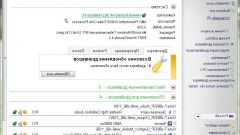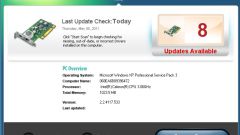Инструкция
1
Способ первый: вызовите компонент «Система». Для этого кликните с «Рабочего стола» по элементу «Мой компьютер» правой кнопкой мыши и выберите в выпадающем меню пункт «Свойства». Или же через меню «Пуск» откройте «Панель управления» и выберите в категории «Производительность и обслуживание» значок «Система».
2
Откроется новое диалоговое окно «Свойства системы». Перейдите в нем на вкладку «Оборудование» и нажмите на кнопку «Диспетчер устройств». Данное действие вызовет дополнительное диалоговое окно. Найдите в списке устройств строку «Видеоадаптеры» и разверните скрытые данные, кликнув по строке дважды левой кнопкой мыши или нажав на значок [-] левее от строки.
3
Кликните по строке с названием свой видеокарты правой кнопкой мыши и выберите из выпадающего меню пункт «Обновить драйвер», далее следуйте инструкциям открывшегося «Мастера обновления оборудования». Другой вариант: кликните дважды левой кнопкой мыши по строке с названием своей видеокарты и перейдите в открывшемся окне на вкладку «Драйвер». Нажмите на кнопку «Обновить», расположенную левее от надписи «Обновление драйвера для этого устройства», и выполняйте указания «Мастера обновления оборудования».
4
Способ второй: загрузите из сети интернет новую версию драйвера с официального сайта разработчика, указав корректную серию и модель оборудования. С помощью компонента «Установка и удаление программ» удалите старую версию драйвера (меню «Пуск» - «Панель управления» – «Установка и удаление программ»). Дождитесь окончания деинсталляции, перезагрузите компьютер.
5
Запустите загруженный из интернета файл setup.exe (install.exe). Следуйте указаниям «Мастера установки», после завершения инсталляции еще раз перезагрузите компьютер. В некоторых случаях удалять самостоятельно старый драйвер не требуется, достаточно запустить файл setup.exe, и «Мастер установки» все сделает автоматически (удалит старый драйвер и установит новый).
Источники:
- драйверы видеоконтроллера